Lưới hồ sơ Instagram không chỉ là một bộ sưu tập ảnh đơn thuần; nó là bảng quảng cáo cá nhân, ấn tượng đầu tiên và thể hiện toàn bộ phong cách kỹ thuật số của bạn. Dù bạn là người sáng tạo nội dung, một doanh nghiệp nhỏ hay đơn giản là người yêu thích việc sắp xếp một feed đẹp mắt, cách các bài đăng xuất hiện trên lưới có thể tạo nên hoặc phá vỡ “vibe” của bạn.
Gần đây, Instagram đã thực hiện một thay đổi tinh tế nhưng đáng kể đối với bố cục lưới hồ sơ: thay vì cắt ảnh theo tỷ lệ vuông truyền thống (1:1), các bài đăng của bạn giờ đây sẽ hiển thị dưới dạng bản xem trước dọc 4:5. Đây là một tin tuyệt vời cho những ai thường xuyên đăng ảnh chân dung (cuối cùng thì toàn bộ trang phục của bạn đã vừa vặn!), nhưng điều đó cũng có nghĩa là lưới hồ sơ hiện tại của bạn có thể trông hơi… khác lạ. Đừng lo lắng, tincongngheso.com sẽ cùng bạn tìm hiểu chi tiết và cách khắc phục vấn đề này.
Lưới Hồ Sơ Instagram Đã Thay Đổi: Bạn Cần Biết Gì?
Hãy bắt đầu với bản cập nhật lớn. Trong một thời gian dài, Instagram đã buộc tất cả các hình ảnh trên lưới phải cắt theo định dạng vuông. Vì vậy, ngay cả khi bạn tải lên một bức ảnh dọc tuyệt đẹp hoặc một bức ảnh phong cảnh rộng, bản xem trước trên lưới hồ sơ của bạn chỉ hiển thị phần trung tâm hình vuông của nó.
Tuy nhiên, trong một động thái mới, Instagram đã bắt đầu hỗ trợ các bản xem trước với tỷ lệ khung hình 4:5 trực tiếp trên lưới hồ sơ của bạn. Điều đó có nghĩa là các hình ảnh dọc cao của bạn—đặc biệt là những hình ảnh trông đẹp nhất trên thiết bị di động—giờ đây có thể được hiển thị đầy đủ mà không bị cắt thành hình vuông.
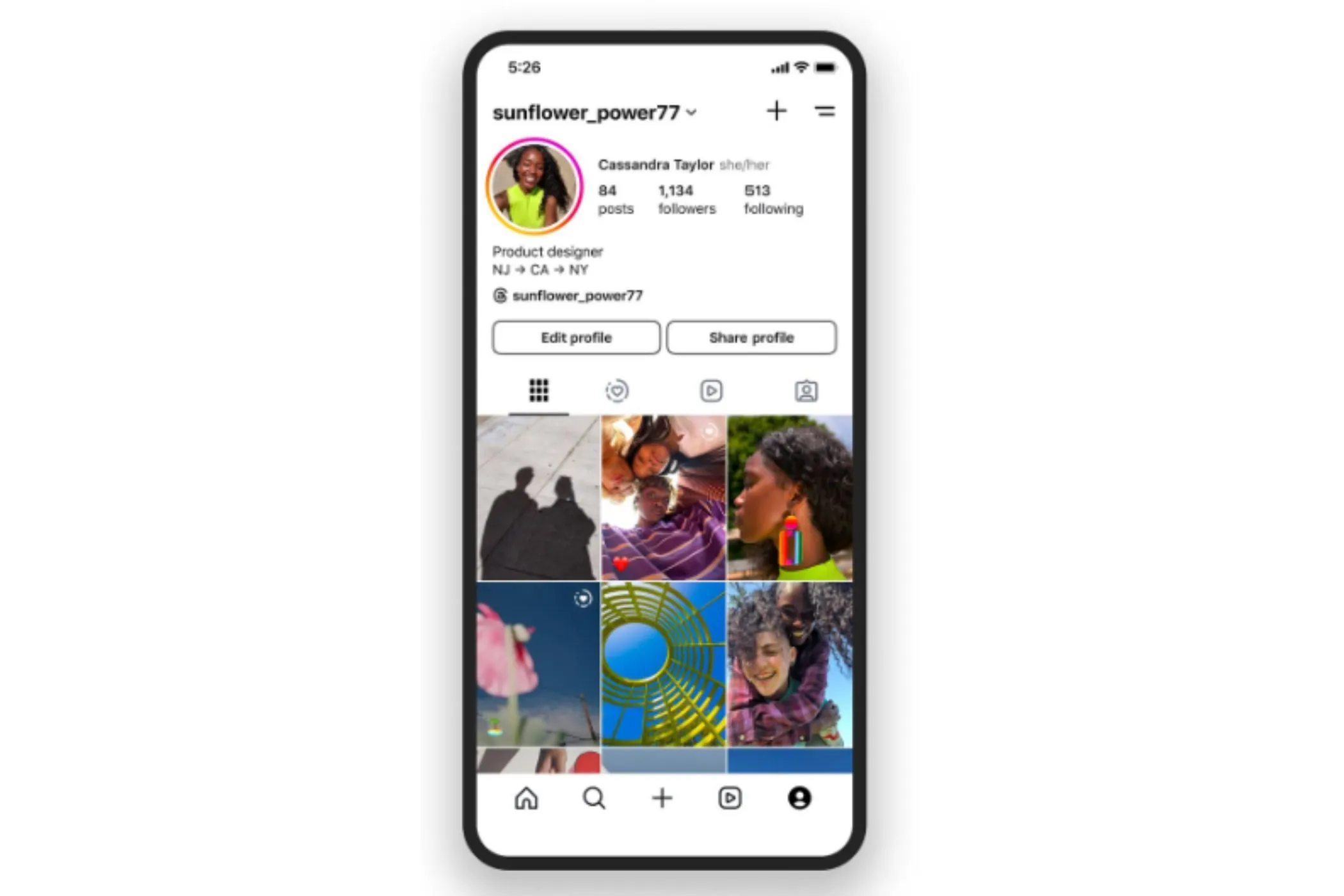 Ảnh minh họa lưới hồ sơ Instagram mới với tỷ lệ 4:5, hiển thị các bài đăng dọc rõ ràng
Ảnh minh họa lưới hồ sơ Instagram mới với tỷ lệ 4:5, hiển thị các bài đăng dọc rõ ràng
Thay đổi này đặc biệt có lợi cho các nhà sáng tạo nội dung về thời trang, người có ảnh hưởng trong lĩnh vực thể hình hoặc bất kỳ ai đăng ảnh chân dung dọc. Nó làm cho feed của bạn trông năng động hơn, dễ cuộn hơn và thể hiện đúng hơn nội dung bài đăng thực tế của bạn.
Điểm bất lợi là gì? Nếu bạn đã xây dựng lưới của mình với các bản xem trước cắt vuông trong tâm trí, phong cách của bạn giờ đây có thể cảm thấy hơi “lệch”. Các bài đăng cũ có thể trông không nhất quán, và các lần tải lên mới có thể làm thay đổi dòng chảy trực quan của feed.
Cách Điều Chỉnh Ảnh Đã Đăng Trên Lưới Hồ Sơ Instagram
Nếu bạn đã đăng một cái gì đó trong quá khứ mà giờ đây trông kỳ lạ do định dạng xem trước cao hơn mới, Instagram thực sự cung cấp cho bạn một giải pháp:
Dưới đây là cách điều chỉnh bản xem trước của một bài đăng đã xuất bản:
- Đi tới hồ sơ của bạn và chạm vào bài đăng bạn muốn thay đổi.
- Chạm vào menu ba chấm ở trên cùng bên phải.
 Menu ba chấm trên bài đăng Instagram, dùng để truy cập các tùy chọn chỉnh sửa và quản lý
Menu ba chấm trên bài đăng Instagram, dùng để truy cập các tùy chọn chỉnh sửa và quản lý
- Chạm vào “Adjust Preview” (Điều chỉnh bản xem trước).
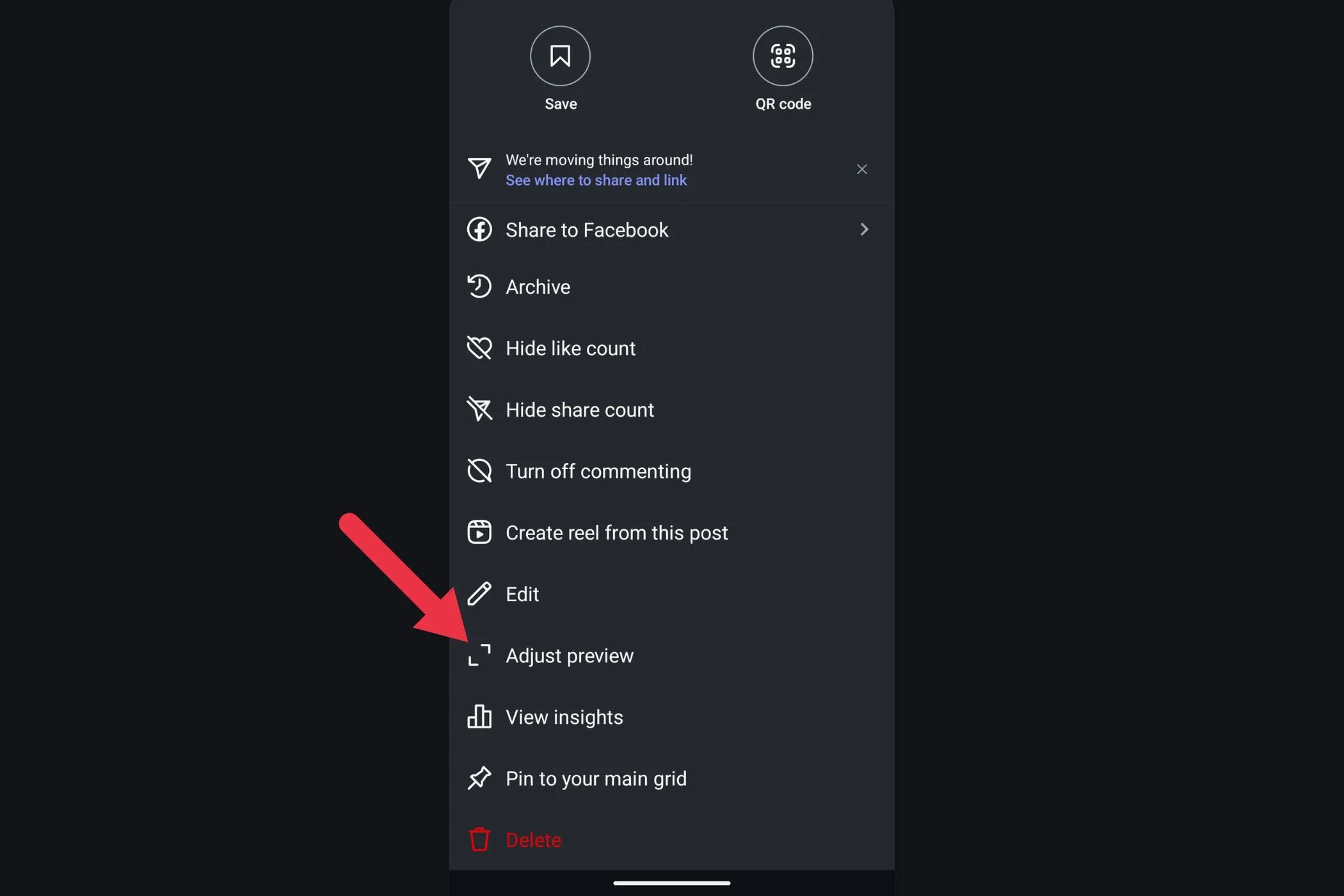 Tùy chọn "Adjust Preview" trên Instagram, cho phép người dùng điều chỉnh vùng hiển thị ảnh trên lưới hồ sơ
Tùy chọn "Adjust Preview" trên Instagram, cho phép người dùng điều chỉnh vùng hiển thị ảnh trên lưới hồ sơ
- Di chuyển vị trí hình ảnh trong khung hình theo ý muốn của bạn.
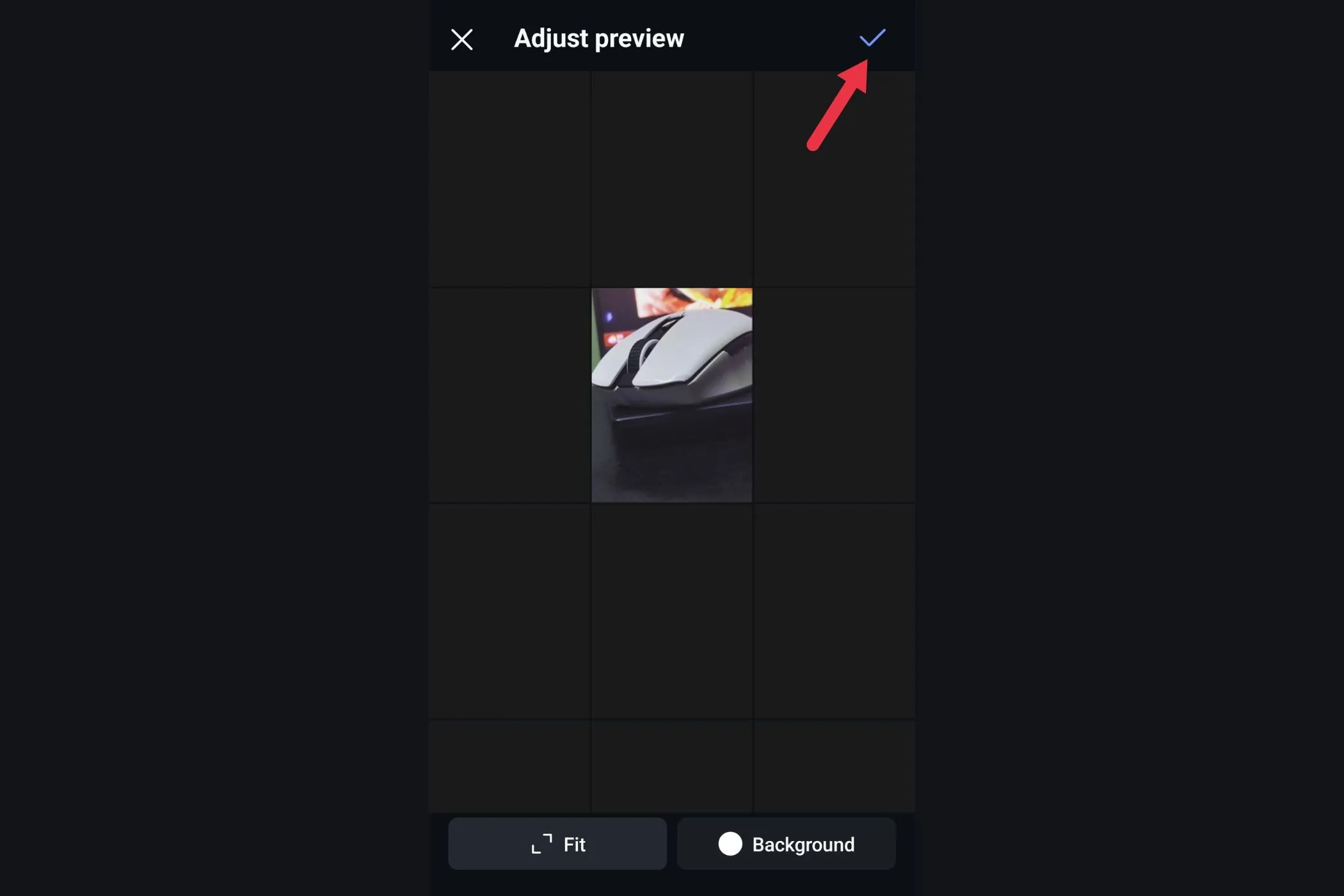 Giao diện điều chỉnh vùng xem trước ảnh Instagram, cho phép kéo và phóng to/thu nhỏ ảnh
Giao diện điều chỉnh vùng xem trước ảnh Instagram, cho phép kéo và phóng to/thu nhỏ ảnh
- Chạm vào dấu kiểm để lưu bản xem trước mới.
Tối Ưu Hóa Bài Đăng Mới Cho Định Dạng Lưới 4:5
Để đảm bảo các bài đăng trong tương lai của bạn hòa quyện đẹp mắt vào feed, việc tạo nội dung với định dạng 4:5 mới của Instagram là rất hữu ích. Dưới đây là ý nghĩa của việc này:
- Sử dụng tỷ lệ khung hình 4:5: Điều này tương ứng với kích thước 1080 x 1350 pixel, giúp lấp đầy không gian dọc mà Instagram hiện cho phép trong bản xem trước lưới.
- Giữ các chủ thể quan trọng ở trung tâm: Đề phòng trường hợp lưới cắt hơi hoặc bản xem trước bị cắt bớt, việc căn giữa chủ thể vẫn là một ý tưởng hay—đặc biệt đối với văn bản hoặc ảnh chụp khuôn mặt.
- Kiểm tra cắt ảnh trước khi đăng: Instagram vẫn cho phép bạn điều chỉnh thủ công vùng cắt xem trước khi đăng bài. Hãy biến việc kiểm tra kỹ lưỡng trước khi chia sẻ thành thói quen.
Mẹo Với Bài Đăng Carousel (Và Giải Pháp “Chữa Cháy”)
Các bài đăng carousel (nơi bạn có thể vuốt qua nhiều hình ảnh trong một bài đăng) vẫn sử dụng hình ảnh đầu tiên làm bản xem trước trên lưới. Nếu bạn đang tải lên một carousel và muốn một hình ảnh cụ thể xuất hiện trên lưới, hãy đảm bảo đó là hình ảnh đầu tiên trong chuỗi.
Đã đăng carousel và nhận ra ảnh bìa không phù hợp với lưới của bạn? Mặc dù bạn không thể sắp xếp lại thứ tự sau đó, Instagram có tùy chọn xóa từng slide riêng lẻ khỏi một carousel.
Vậy, nếu bạn muốn thay đổi ảnh xem trước:
- Chạm vào menu ba chấm trên bài đăng carousel của bạn.
- Chọn “Edit” (Chỉnh sửa).
- Chạm vào biểu tượng thùng rác ở dưới cùng bên trái của hình ảnh đầu tiên.
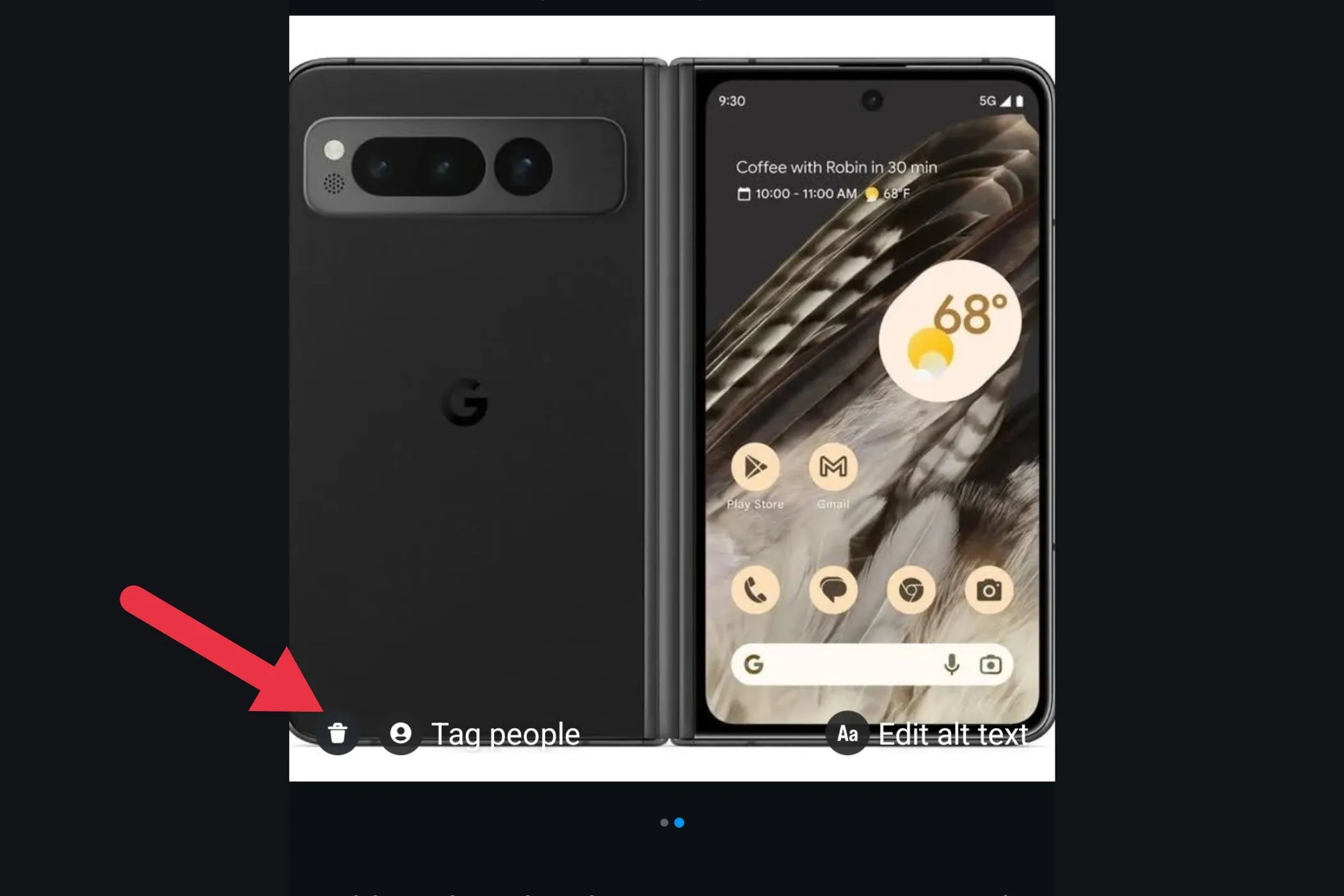 Biểu tượng thùng rác để xóa ảnh khỏi carousel Instagram, nằm ở góc dưới cùng bên trái của ảnh đầu tiên
Biểu tượng thùng rác để xóa ảnh khỏi carousel Instagram, nằm ở góc dưới cùng bên trái của ảnh đầu tiên
Nếu bạn xóa hình ảnh đầu tiên, hình ảnh thứ hai sẽ trở thành bản xem trước mới trên lưới. Mặc dù không hoàn hảo, nhưng nó có thể giúp bạn không phải tải lại toàn bộ bài đăng.
Lên Kế Hoạch Lưới Instagram Chuyên Nghiệp Hơn
Giờ đây, khi Instagram cho phép các bản xem trước cao hơn, cách dòng chảy của lưới của bạn có thể thay đổi. Nếu bạn là người yêu thích việc có một feed cực kỳ gắn kết, gần giống như một tạp chí, đây là lúc bạn cần nâng cao kỹ năng lập kế hoạch của mình.
Đây là cách:
1. Sử dụng Ứng Dụng Lập Kế Hoạch Lưới (Grid Planner App)
Các ứng dụng như Preview for Instagram Feed và Planoly: Social Media Planner cho phép bạn mô phỏng lưới Instagram của mình trước khi xuất bản bất cứ điều gì. Bạn có thể kéo và thả hình ảnh, thử các thứ tự khác nhau và xem các bài đăng trong tương lai của bạn sẽ trông như thế nào bên cạnh các bài đăng hiện tại.
Những công cụ này là thứ bắt buộc phải có nếu bạn đang đăng nội dung theo chuỗi hoặc muốn phù hợp với chủ đề màu sắc, đường viền hoặc phong cách thiết kế.
2. Thiết Kế Theo Dòng Chảy (Design for Flow)
Nếu các bài đăng của bạn có một phong cách nhất định—tối giản, tông màu đất, màu sắc tươi sáng nổi bật—hãy duy trì điều đó xuyên suốt. Ngay cả với kích thước hình ảnh khác nhau, các bộ lọc nhất quán hoặc các mẫu trực quan sẽ làm cho lưới của bạn trông có chủ đích.
3. Đăng Theo Bội Số Của Ba
Instagram hiển thị các bài đăng theo hàng ba. Nếu bạn đang cố gắng căn chỉnh một hình ảnh lớn trải dài nhiều bài đăng (ví dụ: lưới kiểu câu đố), hoặc bạn đang làm việc với các chuyển tiếp màu sắc, hãy luôn đăng theo bộ ba để giữ cho sự căn chỉnh của bạn nguyên vẹn. Và nếu một bài đăng duy nhất làm hỏng bố cục của bạn? Chỉ cần đăng thêm hai bài nữa để khôi phục dòng chảy trực quan.
Tóm Lại
Với các bản xem trước mới của Instagram, lưới hồ sơ của bạn có nhiều không gian hơn để tỏa sáng. Một chút lập kế hoạch và một vài điều chỉnh nhanh chóng có thể giúp feed của bạn luôn gọn gàng và cân bằng. Hãy áp dụng ngay những mẹo trên để tối ưu lưới hồ sơ Instagram của bạn, biến nó thành một “bộ mặt” chuyên nghiệp và thu hút hơn. Đừng ngần ngại chia sẻ những trải nghiệm và câu hỏi của bạn về cập nhật này trong phần bình luận bên dưới nhé!